- English
- 日本語
この記事は上記のような疑問を解消するものとなっています。
- お名前.comとは?
- ロリポップとは?
- お名前.comをロリポップに設定する手順
独自ドメインをレンタルサーバーに紐づけるのは、初心者にとって少しハードルの高い作業だと思います。
初めて設定するときはいろいろと調べて、時間がかかりました。
そこでこの記事では「お名前.com」で取得したドメインをレンタルサーバー「ロリポップ!」に設定する方法を解説していきたいと思います。
気になる方は是非最後まで読んで頂けたらと思います。
目次
お名前.comとは?
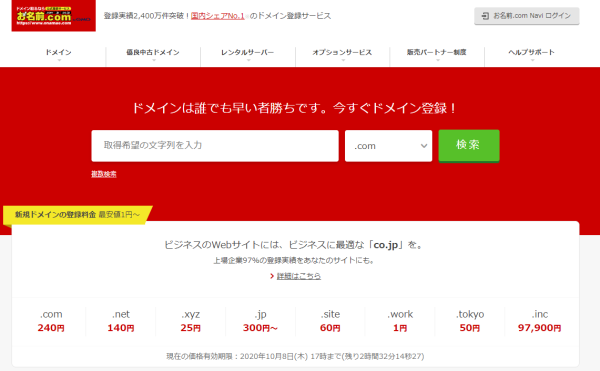
\580種類以上のドメイン取得が可能!/
- ドメインを一括操作できる
- 申し込み履歴の確認・精算ができる
- ドメインを追加登録できる
- お名前.comはレンタルサーバー「ロリポップ!」と相性がいい
「お名前.com」は国内で一番利用(国内シェア:87.1%)されているドメイン取得サービスとなり、現在ドメイン登録累計が2200万件となっています。
サイボーズ、GMOあおぞらネット銀行などの大手企業もこのドメイン取得サービスを利用しています。
お名前.comはトップレベルドメインの580種類以上と豊富なので好きなトップレベルドメインを取得することができます。
電話サポート、メールサポート、チャットサポートなどのサポート体制もしっかりと整っているので、信頼できるドメイン取得サービスの一つと言えるでしょう。
ドメイン取得サービスに迷ったら、「お名前.com」をオススメします。
\580種類以上のドメイン取得が可能!/
ロリポップとは?
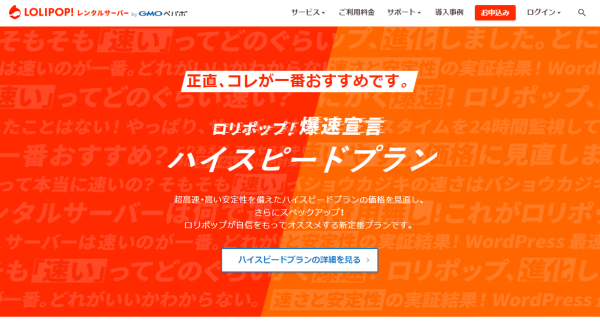
\10日間無料お試し期間あり!/
ロリポップ!はGMOペポバが運営しているレンタルサーバーとなっています。
現在利用実績が200万サイト以上もあるので多くのユーザーに信頼されているレンタルサーバー業者とも言うことができます。
利用中に困ったことがあった場合、電話・チャットサポートもしっかりとしているので安心です。
月額料金220円から利用できるにもかかわらず、安定したレスポンスを提供してくれます。
今なら10日間無料お試し期間があるので自分に合うサーバーかどうか確認することができます。
コスパがとてもいいので是非、ロリポップ!を利用してみてはいかがでしょうか!?
\10日間無料お試し期間あり!/
お名前.comをロリポップに設定する手順
「お名前.com」を「ロリポップ!」に設定する手順をみていきましょう!
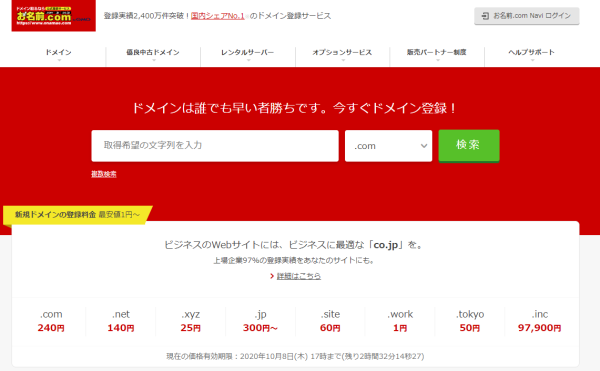
\580種類以上のドメイン取得が可能!/
まず始めに「お名前.com」でドメインの申し込みを行いましょう。
以下にお名前.comでの独自ドメイン取得手順をまとめた記事がありますので、よかったら是非ご覧になって下さい。
「お名前.com」にログインするとTOPページに「ネームサーバーを設定する」というボタンがあるのでクリックして下さい。
ネームサーバー設定画面が表示されたら、「ネームサーバーの選択」の「その他」をクリックします。
そうすると以下のような画面が表示されます。
上記のような画面が表示されたら、「ロリポップ!」のネームサーバーを「お名前.com」に設定していきます。
「ロリポップ!」のホームページに設定すべきネームサーバーが記載されているので「お名前.com」に設定していきます。
以下の画面は「ロリポップ!」のホームページに記載されているものです。
設定する前に必ずネームサーバーを「ロリポップ!」のホームページで確認するようにしましょう。
「ロリポップ!」のネームサーバーを登録していきましょう。
これでお名前.comでの作業は終了です。
まとめ
最後まで読んで頂きまして、ありがとうございました。
 押さえておきたいWeb知識
押さえておきたいWeb知識 
![[2021年最新版] お名前.comでの独自ドメイン取得方法を分かりやすく解説!](http://web-knowledge-info.com/wp/wp-content/uploads/2023/11/top-image-37-520x300.jpg)









